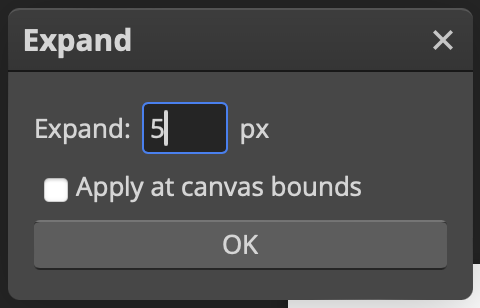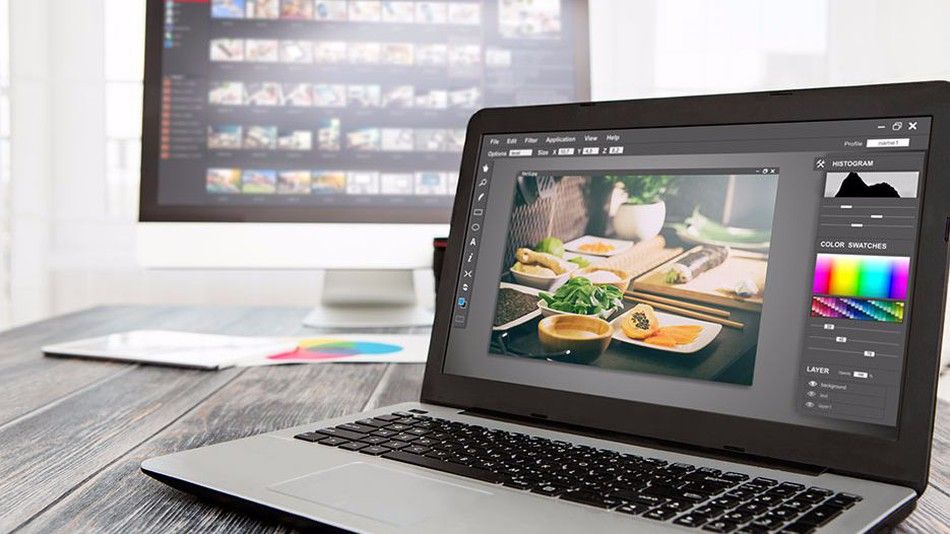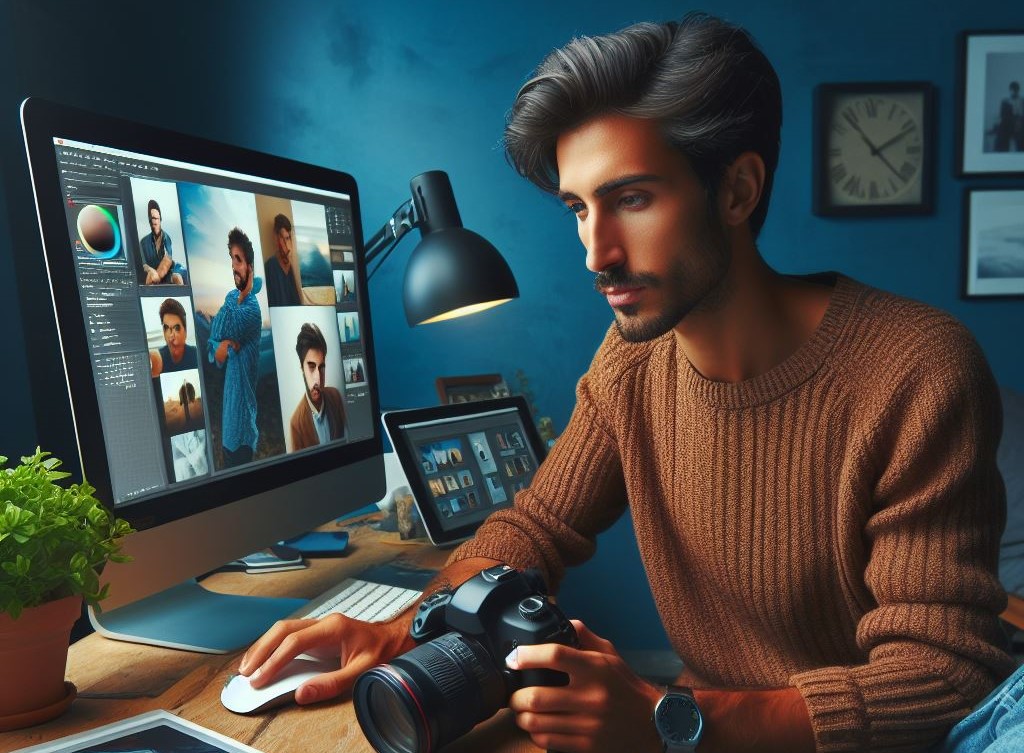شما با کمی حوصله و خلاقیت، میتوانید عکس نوشتههای جذاب و زیبایی را در نرم افزار فتوشاپ (photoshop) بسازید. در مبحث ساخت عکس نوشته با فتوشاپ به شما نشان میدهیم که چطور میتوانید با استفاده از ابن برنامه، متنی را تایپ و آن را با تصاویر دلخواه، به صورت یکپارچه درآورد.
عکس نوشته چیست؟
به زبان خیلی ساده، عکس نوشته ترکیبی از تصاویر به همراه متن خواهد بود. شما در عکس نوشته میتوانید متن دلخواه خود را به یک تصویر اضافه کنید. از عکس نوشتهها اغلب برای ایجاد کارت پستال، کارت تبریک و نیز پستهای قابل اشتراک گذاری در شبکههای اجتماعی، استفاده میشود.
شاید برایتان جالب باشد که شما با یادگیری ساخت عکس نوشته با فتوشاپ، میتوانید درآمد خوبی را کسب کنید. چراکه پروژههای بسیار زیادی در خصوص تولید محتوا با عکس نوشته و غیره مطرح میشوند.
تایپوگرافی در فتوشاپ عکس نوشته
همانطور که پیشتر شرح دادیم، در عکس نوشته، شما یک متن را به یک عکس الحاق خواهید کرد. در واقع اولین چیزی که در یک عکس نوشته، توجه را جلب میکند، متن روی آن تصویر است. بنابراین میتوان انتظار داشت که ابزار تایپوگرافی در خلق عکس نوشته، اهمیت بسزایی دارد. در این مبحث ، شما با ابزار تایپوگرافی آشنا شده و تکنیکهای مختلف کار با این ابزار را فرا میگیرید.
شما میتوانید متن دلخواه خود را به هر زبانی در روی عکس نوشته، درج کنید که عموماً برای ما زبانهای فارسی و انگلیسی کاربردیتر خواهند بود. لذا شما باید ابتدا مبحث تایپوگرافی برای زبان فارسی یا انگلیسی را بلد باشید. ابزار تایپوگرافی در فتوشاپ در حقیقت همان ابزاری است که به شما امکان تایپ و چینش حروف مختلف را میدهد.
شما برای خلق یک تایپوگرافی جذاب، نیاز دارید تا فونتها را بشناسید، تکنیکهای ادیت متن در فتوشاپ را بلد باشید و بتوانید متن را بهگونهای ادیت کنید که برای مخاطب و بیینده جذاب و خاص باشد. شما میتوانید از مباحث مربوط به تایپوگرافی در فتوشاپ این موارد را بهطور تخصصیتر دنبال کنید.
تایپوگرافی ساده
سادهترین روش برای تایپ یک متن، این است که شما سند دلخواه خود را در فتوشاپ ایجاد کرده (که میتوانید از کلیدهای میانبر ctrl/cmd+N استفاده کنید) و سپس با استفاده از ابزار type متن دلخواه خود را با فونت و اندازهی مناسب روی سند بنویسید.
* نکته: شما میتوانید در اینترنت جستوجو کرده و فونتهای مختلف فارسی یا انگلیسی را دانلود کنید. توجه داشته باشید که برای افزودن فونت به فتوشاپ، باید فونتها را در پوشهی fonts مربوط به ویندوز خود قرار دهید.
تایپوگرافی با تصویر در فتوشاپ
شما میتوانید متن تایپ شدهی خود را در فتوشاپ بهصورت تصویری درآورید.
- برای این منظور کافی است تا در ابتدا یک سند جدید در فتواشپ ایجاد کنید.
- سپس عکس دلخواه خود را به داخل سند بیاورید. این تصویر میتواند یک گل، برگ یا چوب و غیره باشد. در این تکنیک، تصویر دلخواه شما بهعنوان بافت و رنگ متن استفاده خواهد شد.
- در مرحلهی بعد، با ابزار type، متن را در لایهای مجزا روی تصویر تایپ میکنید.
- با استفاده از ابزار move میتوانید لایهی متن را در بخش دلخواه از تصویر تنظیم کنید.
- اکنون روی لایهی تصویر راست کلیک کرده و گزینهی create clipping mask را میزنید.
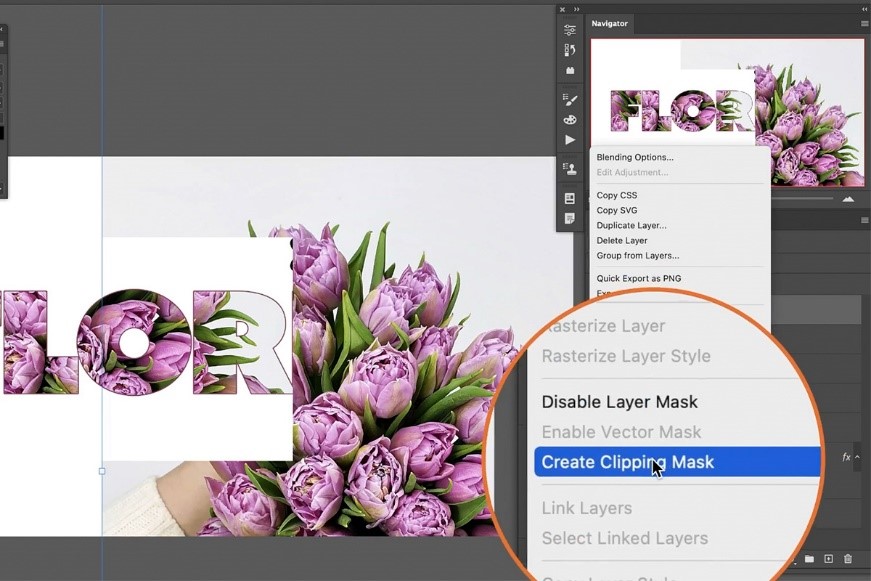
مشاهده میکنید که تصویر در متن آمیخته شده است. به عبارت دیگر، در این تکنیک از تصویری خاص برای ایجاد بافت و رنگ در دل متن استفاده میشود.
پیشنهاد مطالعه: ادیت عکس پرسنلی در فتوشاپ به صورت قدم به قدم
تایپوگرافی عمودی
در فتوشاپ بهطور پیش فرض متون بهصورت افقی (عادی) تایپ خواهند شد. شما میتوانید متن خود را بهصورت عمودی نیز تایپ کنید و از این طریق جلوهی خاصی به تصاویر خود بدهید. برای این کار میتوانید از ابزار چرخش روی لایهی متنی ایجاد شده و یا ابزار vertical type (که با راست کلیک روی ابزار type در دسترس است) استفاده کنید.
اگر از تصاویری مانند چهره استفاده میکنید، با استفاده از تایپوگرافی عمودی و ترکیب آن با بخشی از تصویر، میتوانید طرح خاصی ایجاد کنید. این تکنیک معمولاً برای معرفی فیلم، تبلیغات فروش ویژه و حتی متون ادبی و انگیزشی استفاده میشود. تصویر زیر را ببینید.
 تایپوگرافی دور سوژهای از تصویر
تایپوگرافی دور سوژهای از تصویر
گاه پیش میآید که بخواهید یک متن را بهطور نامنظم در اطراف یک سوژه، تایپ کنید. برای این منظور شما نیاز دارید تا در ابتدا تصویر را به سند فتوشاپ آورده و سوژهی مورد نظر را انتخاب کنید.
- شما میتوانید از ابزارهای مختلف select برای این کار، استفاده نمایید.
- اکنون از منوی select گزینهی modify و سپس expand را انتخاب کنید.
- در کادر باز شده، عددی را وارد کنید. این عدد فاصلهی متن از سوژه را نشان میدهد. معمولاً انتخاب در بازهی ۱۵ الی ۲۰ پیکسلی خوب است.

بعد از تأیید، کادر انتخاب شده در میان سوژه با فاصلهی اعمال شده واقع میشود. این خط در واقع قرار است همان خطی شود که شما متن را روی آن تایپ میکنید.
اگر دوست داشته باشید تا این مسیر تایپ متن، مسیر نرمتر و بدون زاویهای باشد، میتوانید از منوی select، گزینهی modify و سپس Smoot را انتخاب کنید. عدد ۳۰ را برای sample radius وارد کنید. مشاهده میکنید که کادر ترسیم شده، با حاشیههای نرمتری تبدیل شده و از حالت تیز خارج خواهد شد.
- نکته: ایجاد کادر با حاشیههای نرم، برای قرارگیری متون، معمولاً شکل بهتری به متن میدهد.
همانطور که سوژه select شده و فعال است به منوی window و سپس گزینهی paths بروید. روی گزینهی make work path from selection کلیک کنید. اکنون کافی است تا ابزار type را از جعبه ابزار انتخاب کرده و روی مسیر ایجاد شده (دور سوژه) کلیک کنید. 
مشاهده میکنید که متنی که تایپ میکنید دقیقاً روی این مسیر و در اطراف سوژهی مورد نظر شما درج خواهد شد.
پیشنهاد متالعه: خروجی گرفتن عکس در فتوشاپ
ساخت عکس نوشته فتوشاپ
تا اینجا، تکنیکهای مختلف تایپوگرافی در فتوشاپ را یاد گرفتید. به آسانی و با کمی خلاقیت، شما میتوانید این روشها را با هم ترکیب کرده و طرحهای هنرمندانهای بسازید. به عنوان مثال، تصویر زیر از ترکیب روشهای تایپوگرافی با تصویر و تایپوگرافی عمودی در فتوشاپ ایجاد شده است.
در ادامه، قصد داریم تا به طراحی عکس نوشته در فتوشاپ بپردازیم. شما میتوانید یک سند جدید را در فتوشاپ ایجاد کرده (کلیدهای میانبر ctrl+N یا cmd+N برای مک بوک) و تصویر دلخواه خود را (با روش drag & drop) به داخل سند فراخوانی کنید. شما میتوانید تنظیمات خاصی را روی تصویر مورد نظر انجام دهید. Blur کردن بخشهایی از تصویر، انجام تنظیمات مربوط به رنگ و روشنایی و غیره از این جمله هستند. بعد از اعمال تمام تنظیمات، بک گراند شما برای درج متن آماده خواهد بود.
اکنون از تکنیکهای گفته شده در بخش تایپوگرافی این مطلب، استفاده کرده و یک متن خاص را در سند خود اضافه کنید. شما میتوانید چند تکنیک را با هم ترکیب کرده و یک متن متفاوت را ایجاد نمایید.
توجه داشته باشید که متن شما از لحاظ فونت، رنگ و طرح، باید با طرح کلی عکس نوشته همخوانی داشته باشد. بنابراین بهتر است جهت خوانایی بهتر متن روی عکس، با رنگها و دایرهی رنگی آشنا باشید. در ادامهی مطلب، این نکات را ذکر میکنیم. فراموش نکنید که بعد از اتمام طرح، خروجی مورد نظر را گرفته و آن را در سیستم خود ذخیره کنید.
پیشنهاد مطالعه: ترکیب عکس در فتوشاپ به صورت تصویری
چند نکتهی مهم در ساخت عکس نوشته با فتوشاپ
در مبحث ساخت عکس نوشته با فتوشاپ، رعایت یکسری نکات بسیار مهم و الزامی بوده و به شما در ایجاد و خلق تصویر خاص و ایدهآل کمک خواهد کرد. در این بخش قصد داریم تا به این نکات اشاره کنیم.
- در تایپوگرافی برخلاف خطاطی، توجه خاصی روی خوانایی متون میشود. بنابراین شما نمیتوانید در تایپوگرافی، خوانایی متن را قربانی زیبایی نگارش متن کنید.
- شما میتوانید از جلوههای خاص مانند سایه، انعکاس تصویر، تنظیمات مربوط به روشنایی و نور و غیره برای متن خود استفاده کنید.
- متن شما باید سایز مناسبی نسبت به ابعاد تصویر داشته باشد. متون خیلی ریز، خوانا نبوده و متون خیلی درشت از زیبایی تصویر میکاهند. بهتر است در هنگام انتخاب سایز قلم در ابزار type، ابعاد تصویر و بوم اصلی را در نظر داشته باشید.
- فونت نوشتهی شما باید با تم کلی طرح، همخوانی لازم را داشته باشد. بهعنوان مثال برای یک تصویر عاشقانه و متون شاعرانه، استفاده از فونتهایی مانند نستعلیق، بهتر از فونتهای فانتزی و غیررسمی بهنظر میرسد.
- رنگ متن نوشته بایست همخوانی لازم با رنگ تصویر را داشته باشد. شما میتوانید تم رنگی مکمل یا یکسانی را انتخاب کنید (در دایرهی رنگها، رنگهای روبهرو با هم مکمل هستند و به دلیل تضاد خوبی که دارند، اغلب در کنار هم جذابیت خاصی خواهند داشت). استفاده از قطرهچکان برای انتخاب رنگ از بستر تصویر، کاربردی است.
- به این نکته توجه داشته باشید که رنگ متن نباید خوانایی آن را دچار چالش کند.
- برای اینکه متن شما از تصویر حالت برجستهتری پیدا کند، میتوانید از گزینههایی مانند storke یا bevel ans emboss استفاده کنید.
- تکنیکهایی مانند محوسازی و تنظیمات نور و روشنایی در بخشهایی از تصویر در عکس نوشته کاربردی است و میتواند برای جلب توجه متن بهکار برده شود.
- بهتر است لایههای متنی را با ابزار move در فتوشاپ جابهجا کنید تا مشکلی پیش نیاید.
- اگر متن شما در چند سطر نوشته میشود، به غیر از سایز متن، باید فواصل خطوط را نیز در نظر بگیرید. این فواصل نیز نباید از حد استاندارد کمتر یا بیشتر باشد. چراکه خوانایی متن را دچار چالش خواهد کرد.
- تمام متون و تصاویر و کلیهی تغییرات اعمال شده در سند فتوشاپ قابل برگشت و ویرایش هستند. این نکات اغلب در دورههای مقدماتی فتوشاپ ذکر میشود. با این حال برای جلوگیری از اتلاف زمان، بهتر است در هر مرحله و قبل از انجام تغییرات بعدی، بابت تغییرات لحاظ شده اطمینان حاصل کنید.
جمعبندی
در این مطلب به نحوه عکس نوشته در فتوشاپ پرداختیم. عکس نوشتههای کاربردهای بسیار زیادی دارند. با مبحث عکس نوشته با فتوشاپ و البته کمی خلاقیت، شما قادر به طراحیهای بینظیر و خاصی خواهید بود. شما میتوانید این عکس نوشتهها را در صفحات شبکههای مجازی خود منتشر کرده و متن و پیام را بهطور جذاب و گیراتر به مخاطبین انتقال دهید. حتی شما میتوانید این عکس نوشتهها را در قالب کارت تبریک یا کارت پستال برای عزیزانتان ارسال کنید.
در این مبحث ساخت عکس نوشته با فتوشاپ، سعی کردیم تا به زبان ساده، گام به گام آنچه که برای ایجاد این عکس نوشتهها نیاز دارید را یاد دهیم. شما بهطور ضمنی با موارد ابتدایی از جمله ایجاد یک سند با فتوشاپ آشنا شده و کار با ابزار تایپ متن را یاد میگیرید. سپس تکنیکهای مختلف برای تایپوگرافی را یاد دادیم و در پایان شما را با ترکیب این تکنیکها آشنا کردیم. در انتها نیز نکات مهم در ایجاد عکس نوشته عنوان شد. تصاویر این مبحث نیز به شما کمک میکند تا هر مرحله را بهطور صحیح و دقیقتر انجام دهید.
در پایان توصیه میکنیم تا این دستورالعملها را خودتان یکبار بهصورت عملی در برنامهی فتوشاپ اجرا کنید. تکرار یک موضوع سبب خواهد شد تا آن گزینه را بهطور کامل بهخاطر سپرده و با چالشهای مختلف بهتر آشنا شوید.
یادگیری فتوشاپ در مکتب خونه
نرم افزار قدرتمند فتوشاپ photoshop، در بیشتر حرفههایی که با گرافیک و طراحی سروکار دارند، استفاده میشود. اگر شما نیز نیاز به یادگیری فتوشاپ دارید، میتوانید با گذراندن دورههای آموزش photoshop در مکتب خونه، صفر تا صد این برنامه را یاد گرفته و برای ورود به بازار کار حرفهای آماده شوید. یادگیری فتوشاپ در مکتب خونه با گنجاندن تمرینها و پروژههای عملی فراوان، به شما کمک میکند تا بهصورت کاملاً کاربردی با این برنامه کار کنید.




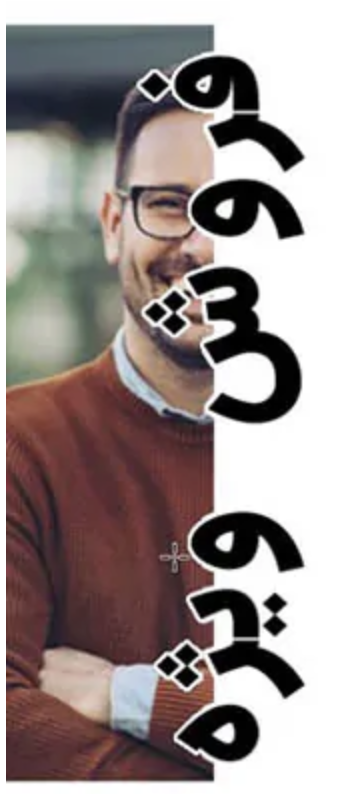 تایپوگرافی دور سوژهای از تصویر
تایپوگرافی دور سوژهای از تصویر